Случайно удалил друга в facebook как восстановить. Восстановление страницы Facebook
Если вы не можете отыскать и вспомнить данные, давно не посещали аккаунт, или же, вас забанили, чтобы снова начать пользоваться сервисом, нужно восстановить страницу на Фейсбук. Когда вы вводите пароль, но никак не получается попасть на профиль, Фейсбук предлагает воспользоваться есть специальной ссылкой. Она располагается прямо под формой для ввода данных. При клике по ней, ресурс поможет вам отыскать вашу страничку.
Не помните емайл, номер, к которому привязали аккаунт? Введите свое имя в ресурсе. Далее, коснитесь поиска. Фейсбук покажет все аккаунты, которые совпадают по имени с вашим. По вы можете найти свою страничку. После, коснитесь формы «это мой аккаунт». Выберите способ, с помощью которого сервис вышлет вам другие данные для восстановления.

Что предпринять, если вашего аккаунта нет в выдаче Фейсбука? Для этого, переместитесь на страничку с советами от ресурса, которая располагается при клике на ссылку «Не могу найти свой профиль". В данном случае, Фейсбук рекомендует вам, для начала, попробовать вспомнить все имена, которые могут быть похожи на ваше имя и псевдонимы. Попробуйте ввести имя латиницей. Указать различные формы. Если ничего не получается, попросите кого-либо из своих знакомых в Фейсбук, посмотреть, как вы записаны. Что делать, когда вы подозреваете, что вашей страничкой начал пользоваться посторонний? Если с аккаунта от вашего имени другим юзерам приходит спам, вы видите, что списались деньги из рекламного кабинета или были изменены данные, обратитесь за помощью в Фейсбук. Переместитесь в раздел помощи по взлому: https://www.facebook.com/help/131719720300233?helpref=faq_content проскрольте вниз. Здесь вы увидите соответствующий пункт и точное описание, что делать.
Как восстановить страницу в Фейсбук, если заблокировали
Восстановить страницу в Фейсбук, если ее заблокировали, возможно, через помощь сервиса. Вбейте «Помощь на Фейсбук" в браузере. Отправьте сообщение админам. Как правило, блокировка аккаунта в Фейсбук происходит не сразу. Перед этим, сервис отправляет предупреждение пользователю, о том, что тот выложил недопустимые материалы. Если запрещенные правилами ресурса посты или фотки не убираются, то Фейсбук применяет блокировку. Если вы с этим не согласны, желаете оспорить действие мер:

- Зайдите в раздел помощи Фейсбука https://www.facebook.com/help/103873106370583?helpref=related
- Внимательно ознакомьтесь с правилами ресурса и статьей по блокировке.
- Внизу статьи, вы заметите ссылку на обжалование действий админов.
- Кликните по ней. Напишите свое обращение.
После, необходимо прислать данные о ксерокопии паспорта или, попросив, кого-то из написать в тех. поддержку подтверждение. Далее, в случае положительного ответа, вам снова будет доступна страничка со и постами, которые у вас были до заморозки.
Как восстановить страницу в Фейсбук после удаления

На время исчезнуть с ресурса поможет именно временная деактивация. Тогда при активации, нужно будет просто ввести данные от входа. При удалении совершить такое не получится. Все данные через 30-90 дней будут полностью утеряны. Вам заново придется создавать новую страницу.
Взлом аккаунта в социальных сетях самая часто встречающаяся проблема. Кто-то играет в мошенника из-за мести или неприязни, кто-то оттачивает свои хакерские знания, а кто-то это делает со злым умыслом, чтобы получить какую-то личную информацию. Так или иначе, но зайти однажды на Фейсбук и увидеть, что данные введены неверно или иную странную надпись, малоприятно. Что делать, куда бежать, как восстановить Фейсбук? Мы расскажем в нашей статье.
Что делать если взломали Фейсбук?
Вся «прелесть» взлома страницы состоит в том, что вы можете этого даже не заметить. Как только вы «почуяли» что-то неладное примите меры безопасности – смените пароль. Для этого есть специальная вкладка «Принять меры безопасности».
Отметьте все данные, к которым имеете доступ. Следующая вкладка – это список приложений, имеющих доступ к вашему профилю – выберите только те, в которых уверены на сто, а лучше на тысячу процентов. Те ресурсы, которые вы не отметили, не будут иметь доступ к вашему аккаунту.
Куда обращаться если не удалось восстановить пароль?
Если вы не сразу заметили, что ваш аккаунт переходит в руки к посторонним, то вероятность восстановить пароль снижается в разы – злоумышленники могли уже изменить его до вас.
В этом случае остается только одно – обращаться в техподдержку. Помимо инструкций для восстановления доступа, вы можете написать официальное обращение руководству для получения помощи в решении вопроса.
С телефона это можно сделать так:
- выберите в меню «Настройки и конфиденциальность» и перейдите в «Настройки».
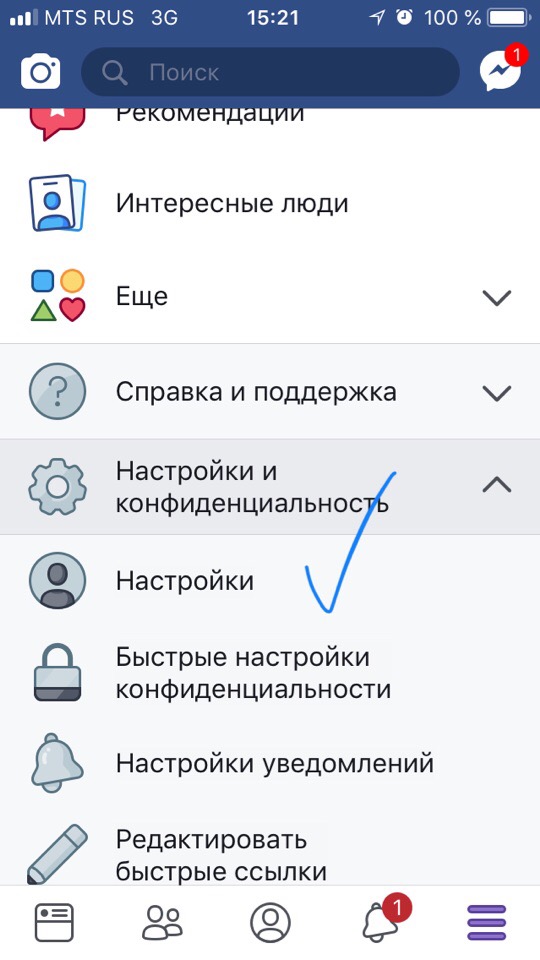
- выберите раздел «Безопасность и вход».

- в разделе «Помощь» есть строка «Если вы считаете, что ваш аккаунт взломали» – перейдите по ней.

- отметьте пункты, с которыми вы согласны и нажмите продолжить.

- далее следуйте инструкциям.
Как поменять пароль?
Каждые три месяца желательно менять пароль, чтобы разгадать его было не так просто. Для этого нужно:
- перейти в настройки;
- выбрать строку «Пароль» и нажать на карандаш «Редактировать»;
- ввести новый пароль, который должен отвечать следующим требованиям: быть не короче шести символов, иметь заглавные и строчные буквы, цифры.
Как поменять данные логин?
Если вы утратили доступ к электронной почте или телефону, то их нужно изменить в своем профиле. Для этого нужно:
- зайти в настройки;
- выбрать «Личная информация»;
- поменять информацию в строках.
Почему не получается вернуть аккаунт?
Если вы все перепробовали, но вернуть страничку так и не получилось, а техподдержка оказалась бессильной, то остается только попрощаться со своим профилем. Такие печальные случаи редкость в Фейсбуке, но все же бывают.
Причиной этому могут послужить как оплошность самой системы, так и ваша: возможно вы указали неверную информацию при восстановлении или обращении в службу безопасности.
Как обезопасить себя от взлома?

Чтобы вам никогда не приходилось обращаться в техподдержку, прочтите и запомните следующее:
- Пароль должен быть сложным – не Аня123 и не Костя256. Нельзя использовать свою дату рождения, свои имя, свой номер телефона или адрес почты. Даже почтовый адрес лучше не указывать. Комбинируйте разную информацию, соедините имя кота и собаки, добавьте их дату рождения или введите сложные слова. Главное их самому не забыть.
- Не переходите по сомнительным ссылкам, даже если они отправлены вашим другом. Свяжитесь с ним по другому средству связи и уточните, точно ли он отправил вам ссылку.
- Привяжите свой профиль к номеру телефона и электронной почте.
- Назначьте в настройках доверительных лиц, с которыми вы сможете связаться в случае утери доступа к аккаунту.
- Периодически меняйте пароль.
- Включите двухфакторную аутентификацию – сделайте обязательной дополнительную проверку при каждом входе с неопознанного телефона или компьютера. При каждом странном входе вам на телефон будет отправлен код-пароль.
- Настройте получение уведомлений о подозрительных входах. Вам будет приходить оповещение, если выполнен вход в ваш аккаунт с браузера, обычно не использующийся для этого.
- Никому не сообщайте свои данные.
- Не ведитесь на заманчивые объявления, обещающие вам вернуть страницу за вознаграждение.
- Если вы записываете все свои идентификационные данные в блокнот, никогда не носите его с собой. Информация в нем важная, а ее потеря может стать для вас слишком дорогой.
Подводим итог
С взломом хоть раз, но сталкивался каждый пользователь. Кто-то успевает принять меры, а кто-то даже не замечает, что делит страницу с кем-то еще. Не игнорируйте меры безопасности, и тогда вам не придется ломать голову над вопросом: «Как восстановить Фейсбук?».
Опытные Интернет-пользователи советуют не устанавливать одинаковый пароль в соц.сетях, на серверах электронной почты и т.д. Естественно, наличие разных паролей приводит к тому, что некоторые из них вы просто не помните. Если это произошло в рамках Фейсбука, будьте готовы к серьезному испытанию – система безопасности в этой социальной сети работает очень эффективно. О том, как восстановить пароль в Facebook и вернуться к своей прежней «фейсбуковской жизни», и пойдет речь в данной статье.
Путь первый: универсальный
При регистрации в Фейсбуке система просит в обязательном порядке указать правильный e-mail. Делается это не из вредности разработчиков, а в целях безопасности самих же пользователей социальной сети. Ведь именно с помощью электронной почты вы сможете восстановить потерянный/забытый пароль. А происходит это следующим образом:
1. Зайдя на главную страницу сайта, – www.facebook.com – нажмите на волшебную фразу «Забыли пароль?».
2. Следующий шаг – поиск вашего аккаунта на Фейсбуке. Введите e-mail, номер моб. телефона или свое имя и нажмите «Поиск».
3. Система предложит вам доступные варианты восстановления пароля. Самый простой из них – специальная ссылка, высылаемая на указанный при регистрации e-mail. Выбрав предпочтительный вариант, нажмите «Продолжить».

4. На ваш электронный адрес будет выслан персональный код, который нужно будет ввести на сайте.


5. Остался последний шаг – придумать и ввести новый пароль. Когда действие будет произведено, нажмите «Продолжить», и система автоматически отправит вас на главную страницу социальной сети.

Пароль должен быть достаточно сложным, но при этом запоминающимся для вас. Иначе велика вероятность того, что процедуру восстановления придется повторять.
Путь второй: помощь друга
Относительно недавно на Facebook появился новый способ восстановления – помощь так называемых доверенных контактов. Смысл простой – вы выбираете из списка 3-5 друзей, которые в случае потери пароля станут связующим звеном между вашим аккаунтом и Фейсбуком. Установить список доверенных контактов можно в Настройках Безопасности в разделе «Надежные контакты».

Восстановить пароль с помощью доверенных контактов необходимо в том случае, если у вас больше нет доступа к указанному при регистрации e-mail. Обратившись к вашим друзьям, система вышлет им особый код, который они должны будут сообщить вам.
Происходит это следующим образом:
- На главной странице нажмите «Забыли пароль?» и найдите свой аккаунт (по аналогии с представленной выше инструкцией).
- Выберите пункт «Нет доступа?». Ваш пароль будет аннулирован, а система предложит связаться с доверенными контактами для получения специального кода.
- Позвоните или свяжитесь любым другим способом с друзьями, указанными в качестве доверенных контактов, и сообщите им адрес страницы, которую им необходимо посетить.
- Доверенные контакты увидят специальный код, который они должны сообщить вам.
- Введите в специальной форме все полученные коды.
- Система попросит вас ввести новый пароль, после чего вы сможете восстановить доступ к Фейсбуку.
Узнать пароль, установленный в Фейсбуке, нельзя, но вернуть доступ к аккаунту вполне реально. И все же лучше постараться избежать необходимости проходить эту процедуру. Всегда записывайте свой пароль и храните его в надежном месте!
Личная страница в Фейсбуке – это место, где вы публикуете свои фотографии, видео со дня рождения или других праздников, переписываетесь с близкими для вас людьми и т.п. Но что же делать в тех случаях, когда вы по каким-либо причинам забыли пароль от своего аккаунта или просто хотите изменить его, сделав более надежным? Далее в статье мы расскажем вам как без проблем восстановить или поменять пароль в Facebook.
Как восстановить пароль в Facebook
- первая – e-mail или телефон ;
- вторая – пароль .

Под второй ячейкой следует нажать на «Забыли пароль
?». После этого откроется окно, в котором вы увидите новую ячейку для поиска собственного аккаунта. Так, нужно ввести либо электронный ящик, с помощью которого была произведена , либо номер мобильного телефона, если он подкреплен к вашему профилю, либо имя пользователя, т.е. ваши имя и фамилия, которые указаны в профиле (аккаунте).

Если вам известно хоть одно из вышеупомянутых данных, то вы сможете перейти далее для восстановления забытого пароля.
Итак, вы увидели свой аккаунт. Автоматизированная система Facebook предложит вам два способа для восстановления пароля личной страницы:


Как сбросить пароль в Facebook
Восстанавливать пароль вы точно будете и тогда, когда он сброшен. К примеру, ваш аккаунт заблокирован системой Фейсбука. Это случается в тех случаях, когда Facebook подозревает третьих лиц о неправомерном использовании вашего аккаунта. Имеется ввиду взлом вашей страницы в социальной сети. Таким образом, аккаунт блокируется автоматически.
Процедура восстановления пароля в данном случае аналогична предыдущей. Единственное, на мониторе компьютера или на дисплее смартфона вы увидите иную первую страницу для восстановления.
Изменить существующий пароль совсем не сложно. Для этого следует войти в настройки вашего аккаунта(см. фото):

Как узнать свой пароль на Facebook?
К сожалению, или к счастью, владелец аккаунта в социальной сети Facebook не может узнать какой действующий пароль от его страницы. Если вы не можете авторизоваться, то просто-напросто восстанавливайте пароль (об этой процедуре говорилось вначале статьи). Если же вы пользуетесь формой сохранения паролей в браузере, можно посмотреть какой там пароль сохранен.
Когда регистрируете новую страницу в Facebook, всегда придумывайте сложные пароли, которые мошенники не смогут отгадать.
Инструкция
Чтобы вернуть в Facebook, зайдите на официальную страницу сайта и нажмите на ссылку «Забыли пароль?». Перед вами появится три способа восстановления пароля: первый - это когда необходимо ввести свой e-mail или номер телефона, которые были прописаны в аккаунте. Второй вариант - ввод своего имени пользователя в Facebook формата facebook.com/vasya или vasya. Способ третий - ввести ваше имя и имя друга.
Во всех трех способах после ввода данных откроется одна и та же страница – для аккаунта. Далее выберите вариант получения кода подтверждения личности: электронная либо сообщение на телефон. Если вдруг вы не вводили номер мобильного телефона и к тому же потеряли доступ к указанному e-mail адресу, нажмите на ссылку «Больше нет доступа?». На следующей странице вы сможете ввести новый e-mail, на который придет письмо с кодом подтверждения. Итак, после того как выбрали метод получения кода, жмите на кнопку «Сменить пароль».
Письмо приходит сразу, но если у вас этого не произошло, то не забудьте проверить папку «Спам», в большинстве случаев оно находится именно там. В письме будет указан шестизначный код, который требуется ввести на странице восстановления пароля. Иной способ - нажмите на ссылку в письме и сразу же перейдите на новую страницу. Теперь введите новый пароль и еще раз нажмите на кнопку «Сменить пароль». Об успешном изменении пароля вы будете уведомлены по e-mail. В письме будет указаны точное время и дата изменения пароля, страна, город и , с которого производилось восстановление, а также ссылка, по которой можно возобновить контроль над аккаунтом, если вы стали жертвой фишинг-атаки. Также Facebook вам предложит добавить дополнительные электронные адреса и номера мобильного телефона, для усиления безопасности аккаунта. Если это вас не интересует, нажмите «Сохранить и продолжить». После этого доступ к утерянной странице будет возобновлен.
Найти нужную, своевременную информацию в интернете – большая удача. Всемирная паутина богата тысячами сайтов на одну и ту же тему, но найти то, что в полной мере отвечает на поставленный вами вопрос в поисковике, получается не всегда. Бывает и так, что вы случайно открываете новую страницу и понимаете – вот оно, давно желаемое и компактно собранное в одном месте. И бывает обидно, когда по нелепой неосторожности это окно закрывается. Но только без паники, давайте разбираться.
Инструкция
В некоторых браузерах на строке текстового меню программы есть вкладка «Журнал», где отображается список недавно вами окон и вкладок. И если вы будете искать нужную страничку после небольшого времени – через несколько часов или назавтра, то она наверняка будет присутствовать в этом перечне.
Если вы только что по ошибке закрыли еще нужную вам , то ее можно легко вернуть. Для этого щелкните правой кнопкой мыши по строке с наименованием ваших вкладок и в появившемся контекстном меню выберите пункт « закрытую вкладку», таким образом можно возвратить к обзору не одну страницу .
Страницу, закрытую, например, неделю назад можно восстановить, нажав на панели быстрого доступа значок «Журнал» и слева появится список определенных промежутков времени – , последняя неделя и предыдущие месяцы, выбрав которые вы сможете увидеть перечень , открытых вами в соответствующий период. Вид этого меню можно настроить также по , по частоте посещений и т.п.
Полезный совет
Для облегчения работы с постоянно используемыми страницами желательно добавлять их в закладки или на панель закладок, появляющуюся при открытии новой пустой вкладки.
Бывают ситуации, когда нужно воспользоваться старой электронной почтой или аккаунтом в социальной сети, форуме, интернет-магазине. В большинстве случаев мы сталкиваемся с проблемой ввода пароля. Если вы везде используете один и тот же системный код, то проблем не возникнет, а если забыли его, то стоит проделать ряд последовательных действий.

Инструкция
Если при регистрации было указанно кодовое слово, вы его помните, то это намного облегчает задачу. На большинстве ресурсов есть ссылка о напоминании пароля. Перейдя по ней, система запросит кодовое слово, если оно введено правильно, то вам предложат ввести новый пароль и возможность войти в учетную запись.
Если не помните ответ на секретный вопрос, вам следует обратиться в службу поддержки. На многих сайтах есть форма обращения к администрации ресурса, или контакты для обратной связи с указанием электронной почты. Обычно эти контакты находятся внизу интернет-страницы.
При заполнении обращения к владельцам ресурса, нужно указать ваш логин для входа в систему и данные которые заполняли при обращении. К таковым относятся: ФИО, год рождения, город проживания и адрес. Если вы считаете нужным сообщить дополнительные сведения, например, на какие письма отвечали, с какими друзьями общались чаще всего, это буде не лишним. Некоторые ресурсы требуют дополнительную информацию, а именно копию страниц паспорта или другого документа.
Сам процесс рассмотрения заявки требует определенного времени. В различных компаниях он может достигать 72 часов и более. Если службы поддержки не возникнут сомнения что вы являетесь владельцев данного логина, то ссылка на указания нового пароля придет в ответном сообщение или письме.
Видео по теме
Решение задачи восстановления IP-адреса своего компьютера может быть осуществлено пользователем без привлечения дополнительного программного обеспечения сторонних производителей и не займет много времени.

Инструкция
Нажмите кнопку «Пуск» для вызова главного меню системы и перейдите в пункт «Все программы» для инициации процедуры восстановления своего IP-адреса.
Выберите Internet Explorer в списке программ и запустите браузер.
Укажите нужное подключение и нажмите кнопку «Настройка».
Выберите кнопку «Настройка LAN» при использовании выделенной линии или локальной сети и снимите флажок на поле «Использовать прокси-сервер для этого подключения».
Нажмите кнопку OK для выполнения команды и подтвердите применение выбранных изменений повторным нажатием кнопки OK в окне общих настроек.
Используйте тот же алгоритм действий в других браузерах:
Opera: «Инструменты» - «Настройки» - «Дополнительно» - «Сеть» - «Прокси-серверы»;
- Mozilla Firefox: - «Инструменты» - «Настройки» - «Дополнительные» - «Сеть» - «Настроить» - «Ручная настройка сервиса прокси».
Вернитесь в главное меню «Пуск» и перейдите в пункт «Выполнить» для запуска инструмента командной строки.
Введите значение command в поле «Открыть» и нажмите кнопку OK для подтверждения выполнения команды.
Введите значение ipconfig в текстовое поле открывшегося окна командной строки и подтвердите свой выбор нажатием функциональной клавиши Enter. Это действие вызовет отображение текущих настроек IP-адреса.
Введите значение ipconfig/release и нажмите функциональную клавишу Enter для отключения интернет-соединения и восстановите его с помощью введения команды ipconfig/renew.
Нажмите клавишу Enter для подтверждения выполнения команды восстановления своего IP-адреса и завершите работу инструмента «Командная строка» введением значения exit в текстовое поле.
Нажмите клавишу Enter для применения выбранных изменений.
Источники:
- Как изменить IP-адрес
- Как восстановить свой IP-адрес
Если человек давно не пользуется учетной записью, и потом вдруг возникает в ней потребность, не всегда получается вспомнить пароль. При этом прежний аккаунт хранит много важных данных. Получить к ним доступ будет возможно, восстановив старую учетную запись.

Инструкция
Если вы используете почтовые сервисы Google (Gmail) и Mail.ru, алгоритм действий по восстановлению учетной записи следующий. Зайдите на официальный сайт Mail.ru и нажмите на ссылку «Забыли пароль?». Далее вас попросят ввести адрес электронной почты, к которой вы забыли пароль, после ввода нажмите «Далее». Итак, перед вами появится три варианта восстановления учетной записи – это дать ответ на секретный вопрос, получить пароль на указанный мобильный телефон, либо ввести дополнительные e-mail адреса (данный вариант будет отображаться в том случае, если вы вводили дополнительные e-mail). После ответа на секретный вопрос вам предложат ввести новый пароль. Если же вы использовали второй вариант, на дополнительный e-mail придет письмо со ссылкой на восстановление аккаунта.
Чтобы восстановить учетную запись на почтовом сервисе компании Google – Gmail, зайдите на Gmail и нажмите на ссылку «Не можете получить доступ к своему аккаунту?». Далее выберите проблему: забыли имя пользователя или забыли пароль. В первом случае потребуется ввести дополнительный e-mail, который был привязан к аккаунту. Во втором случае для начала потребуется ввести e-mail, для которого нужно восстановить пароль. Затем, как и в Mail.ru, будет предложено три варианта восстановления: код подтверждения на телефон, ответ на секретный вопрос и ссылка на дополнительный адрес электронной почты. Выберите любой из удобных и нажмите кнопку «Продолжить».
В случае если вы не вводили или не помните эти данные, Google предлагает вам подтвердить свою личность. Для этого нажмите на одноименную ссылку под кнопкой «Продолжить». Вам нужно будет указать последнюю дату пользования аккаунта и другие данные, которые помогут доказать, что это именно ваша учетная запись.
Полезный совет
Ссылка «Забыли пароль» существует в большинстве сайтов и программах, которые хоть как-то связаны с интернетом. Поэтому всегда максимально точно заполняйте регистрационные данные, чтобы в будущем без проблем восстановить доступ к учетным записям.
Сайт Facebook активно развивается с 2004 года. На настоящий момент это одна из лидирующих мировых соцсетей, в честь которой был снят художественный фильм Дэвида Финчера по сценарию Аарона Соркина. Чтобы создать страницу на этом ресурсе, достаточно зарегистрироваться на нем.

Инструкция
Для процесса регистрации вам необходимо зайти на главную страницу сайта Facebook. В настоящее время авторизация на многих сайтах, в том числе на Facebook, происходит только при наличии электронной почты, на которую приходит информация о подтверждении регистрации и новости ресурса. Также для регистрации вы указываете на главной странице свои данные: имя и фамилию, пароль, дату рождения и свой пол.
Во избежание недоразумений при работе на Facebook рекомендуется ознакомится с условиями использования и политикой использования данных. Для этого вам нужно пройти по специальной ссылке, расположенной ниже полей регистрационных данных.
В начале работы вам предложат ознакомиться с некоторыми услугами и нововведениями, можете пропустить этот шаг. Ссылка с вашей фотографией и именем будет находиться в верхней части шапки сайта, нажмите на нее, чтобы попасть на главную страницу аккаунта. Теперь вы можете указать личные данные: образование, место работы и учебы, загрузить фотографии и приложения.
Если вы хотите создавать страницу не обычного пользователя, а какой-либо организации или известной личности, используйте ссылку «Создать страницу знаменитости, музыкальной группы или предприятия». Перед вами откроется окно, в котором вы должны будете выбрать направленность страницы: Местная фирма, или Место; Компания, организация или учреждение; Бренд или продукт; Исполнитель, музыкальная группа или известная личность; Развлечения; Общая идея или сообщество. Затем укажите категорию, задайте имя страницы и нажмите кнопку «Начало работы».
В новом окне укажите: есть ли у вас аккаунт; электронную почту; пароль; текст из поля capture; согласие с условиями использования. Затем нажмите кнопку «Зарегистрироваться».
Браузер автоматически запоминает последнего входящего на сайт, поэтому если у вас в семье несколько человек зарегистрированы на Facebook, нажимайте кнопку «Выйти» всякий раз после завершения работы в соцсети.
Facebook - это социальная сеть, в которой люди общаются от своего имени. Согласно правилам этого сообщества, необходимо предоставить свое подлинное имя, чтобы вы могли знать, с кем в действительности общаетесь. Вы можете изменить свое имя или добавить новое (к примеру, ваше прозвище или девичью фамилию) в вашем аккаунте. Делается это по следующему алгоритму.

Инструкция
Вначале зайдите в свой аккаунт в Facebook. После авторизации, когда вы будете находиться на своей странице, обратите свое внимание на верхнюю панель. В правом верхнем углу щелкните мышкой по круглому значку, а затем в появившемся меню выберите пункт «Настройки аккаунта».

После этого вы автоматически будете перенаправлены на страницу редактирования ваших данных - «Общие настройки аккаунта». Напротив верхней строки «Имя» наведите курсор мыши на ссылку «Редактировать» и нажмите на нее. Откроется форма, в которой вы сможете изменить имя в Facebook. Оно должно быть вашим настоящим именем, которое указано в вашем паспорте, студенческом билете, на вашей кредитной карте и т.п. Кроме того, в этих настройках вы сможете изменить свое отчество и фамилию. Также можно указать свое альтернативное имя - например, прозвище или девичью фамилию.













